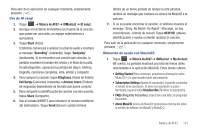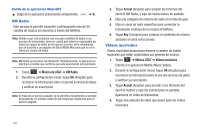Samsung SGH-A877 User Manual (user Manual) (ver.f14) (Spanish) - Page 131
Almacenamiento masivo, Listas de reproducción
 |
View all Samsung SGH-A877 manuals
Add to My Manuals
Save this manual to your list of manuals |
Page 131 highlights
Cambio del orden de las canciones en una lista de reproducción 1. Toque Menú ➔ Música de AT&T ➔ Reproductor de música ➔ Listas de reproducción. 2. Toque una lista de reproducción creada anteriormente. 3. Toque y mantenga tocando una de las canciones. La barra de colores cambia de color. 4. Arrastre la canción a su nueva ubicación. Eliminación de canciones de una lista de reproducción 1. Toque Menú ➔ Música de AT&T ➔ Reproductor de música ➔ Listas de reproducción. 2. Toque una lista de reproducción anteriormente creada en la lista y toque Quitar. 3. Toque cualquier archivo de música disponible para colocar una marca de verificación junto a su entrada, indicando que la entrada está seleccionada. - o bien - Toque Seleccionar todas para seleccionar todas las canciones disponibles en la lista para quitarlas. 4. Toque Eliminar y espere hasta que las canciones se eliminen de la lista de reproducción actual. Transferencia de música usando una aplicación multimedia Para realizar este procedimiento se requieren un cable USB, una tarjeta microSD y una versión actualizada de una aplicación multimedia (como Napster® o Windows Media Player®). 1. Abra el reproductor multimedia en la computadora (si tiene Windows Media Player, use la versión 10.0 o posterior). Nota: La aplicación Napster se puede descargar en www.napster.com. Podrían aplicarse cuotas de suscripción. 2. Toque Menú ➔ Configuración ➔ Conectividad ➔ Seleccionar modo USB ➔ Almacenamiento masivo/ Reproductor de medios (para MTP). Para obtener más información,consulte "Configuración del modo USB del teléfono" en la página 70. 3. Use el cable adaptador de USB para conectar el teléfono a la computadora que desee. Una vez establecida una conexión activa, aparecerá un icono USB ( ) en el teléfono. 4. Cuando se establezca la conexión USB, el teléfono presentará el mensaje "Connected" (Conectado) y en la pantalla de la computadora se mostrará el teléfono. Nota: Si la computadora de destino no detecta el teléfono recientemente conectado ni proporciona una ventana de diálogo de un reproductor MTP en la pantalla de la computadora, consulte "Transferencia de música desde las tiendas de música digital" en la página 124. Música de AT&T 127